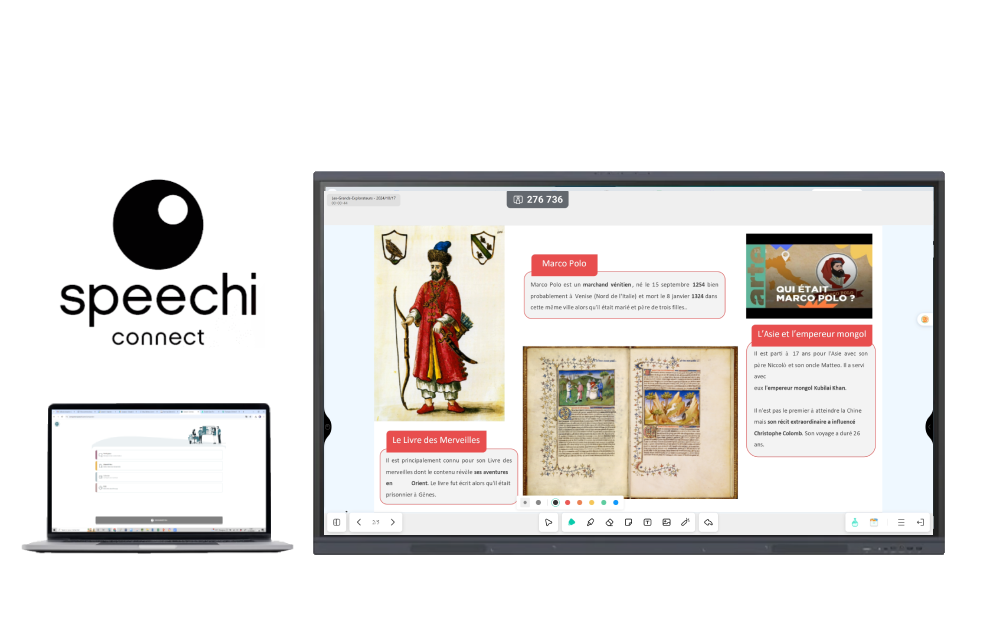Lassen Sie uns im Rahmen einer rein fiktiven Erzählung den Schultag einer Lehrerin für Geschichte und Geografie verfolgen, deren Schule mit interaktiven Speechi-Bildschirmen ausgestattet ist und die Class Connect in ihre tägliche Arbeit integriert hat. In ihrer Schule haben die Lehrkräfte keine festen Klassenräume und müssen daher jede Stunde den Raum wechseln..
Am Abend zuvor: Vorbereitung ihres Schultages mit Class Connect
Um den Unterricht für den nächsten Tag vorzubereiten, öffnet unsere Lehrerin ihren PC und meldet sich bei ihrem Speechi-Connect-Konto unter der Adresse https://companion.speechi.com/login an. Gleichzeitig überprüft sie ihren Stundenplan und die aktuellen Unterrichtsthemen.
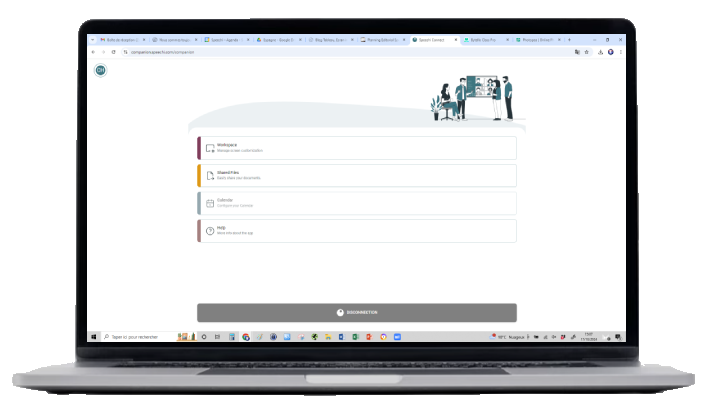
Sie fügt eine Anwendung hinzu…
Für die 8. Klasse steht Geografieunterricht an. Bis zum Ende des Trimesters sollen die Schüler die Länder der Europäischen Union und ihre Hauptstädte auswendig kennen.
Um das Wissen zu festigen und die Schüler spielerisch einzubinden, entscheidet sie sich für die Anwendung Seterra, ein Quizspiel mit geografischen Karten.
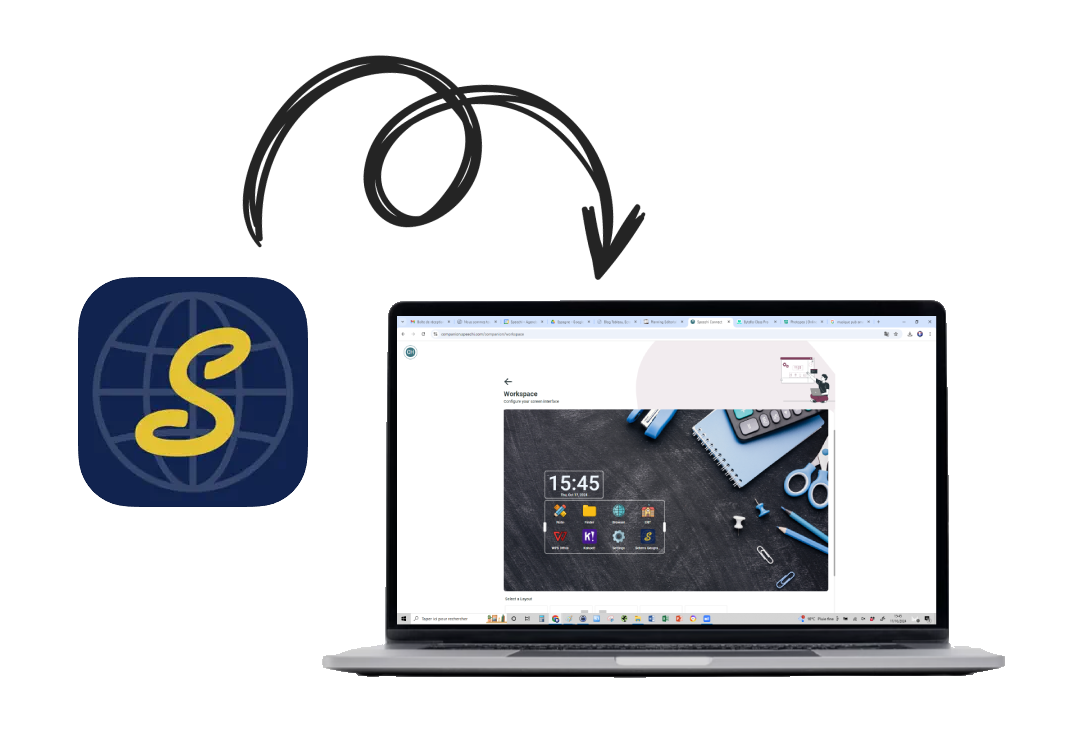
Sie geht auf den Reiter „Workspace“, aktiviert die Anwendung Seterra aus der Liste der von ihrer Schule bereitgestellten Apps, um sie in ihren persönlichen Arbeitsbereich aufzunehmen, und speichert die Änderung.
Sie fügt Dateien hinzu…
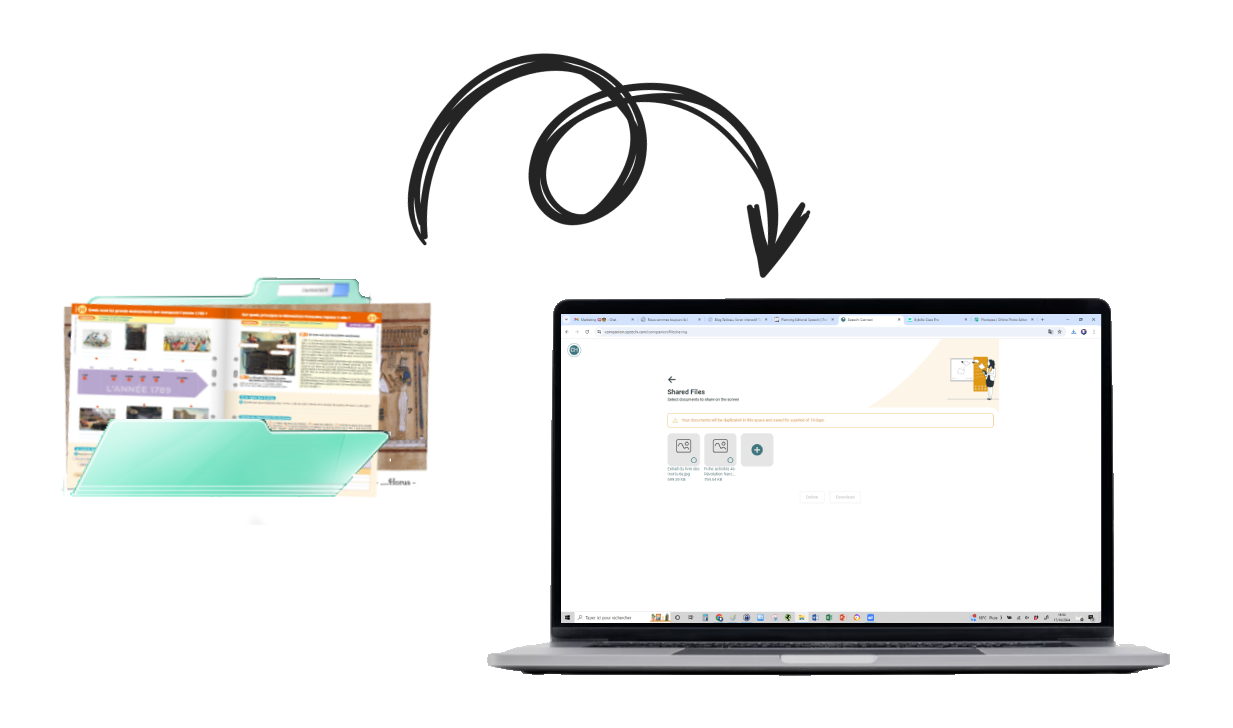
Für die 5. Klasse plant sie eine Geschichtsstunde über die ägyptische Zivilisation. Sie möchte ein Bild aus dem Totenbuch auf dem interaktiven Bildschirm projizieren, um es gemeinsam mit den Schülern zu analysieren. Im Reiter „Geteilte Dateien“ ihres Connect-Kontos klickt sie auf „+“ und fügt das Bild hinzu.
Für die 7. Klasse will sie eine Doppelseite aus dem Schülerbuch zur Französischen Revolution zeigen, die sie zuvor eingescannt hat. Wieder im Reiter „Geteilte Dateien“ lädt sie das Dokument hoch.
Sie überprüft ihren Kurs mit Tablets…
Für die 6. Klasse hat sie eine besondere Stunde vorbereitet und dafür einen Satz Tablets reserviert. Die Schüler sollen die großen Entdecker anhand eines interaktiven Dokuments erkunden, das sie auf der Class-Connect-Plattform erstellt hat. Sie meldet sich auf der Plattform an und überprüft kurz ihre Folien, um sicherzustellen, dass alles in Ordnung ist.
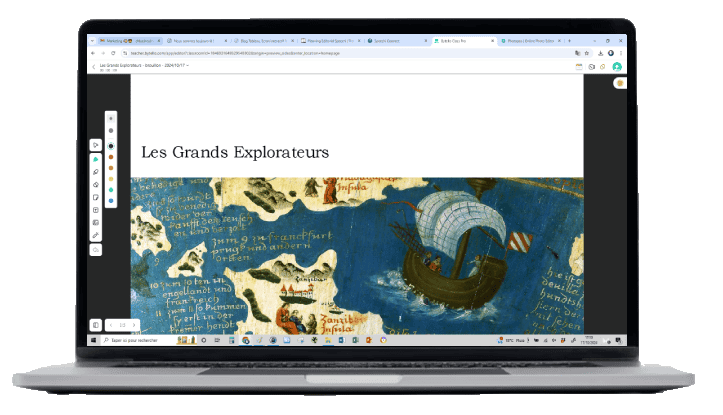
Die Vorbereitung ihrer Unterrichtsmaterialien mit Class Connect dauert weniger als 10 Minuten.
Am nächsten Morgen beginnt der Unterrichtstag…: Unterricht mit Class Connect
🕗 8:00 Uhr: Geografieunterricht in der 8. Klasse
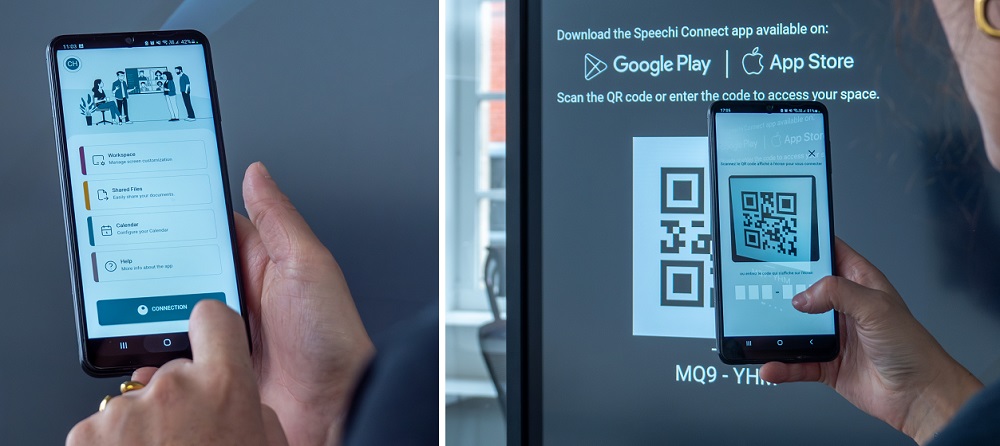
Um 8:00 Uhr lässt unsere Lehrerin die Schüler der 8. Klasse den Raum betreten. Während sie sich setzen, schaltet sie den interaktiven Bildschirm ein, öffnet die Swift Bar mit einem Klick und lädt ihren personalisierten Arbeitsbereich, indem sie den angezeigten QR-Code mit ihrer Speechi-Connect-App auf dem Smartphone scannt. Alles ist da: ihr Lieblingshintergrund, ihre Anwendungen wie Seterra und die Dateien, die sie am Vorabend hochgeladen hat.
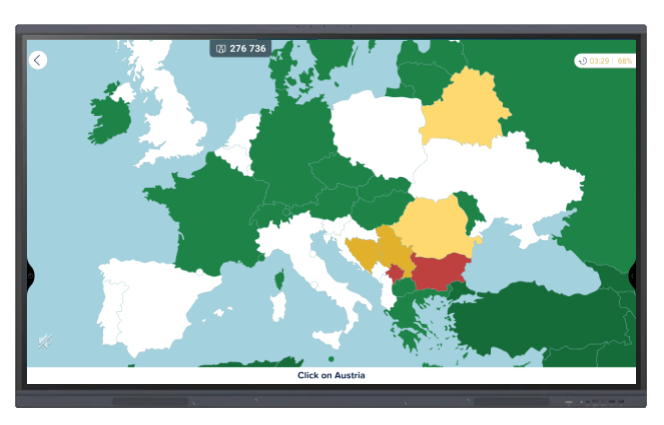
Nach 10 Minuten Wiederholung des letzten Themas kündigt sie an, 15 Minuten für die Wiederholung der Länder der EU einzuplanen, und startet die Anwendung Seterra. Die meisten Schüler machen begeistert mit. Auch wenn sie es schade finden, das Quiz so schnell zu beenden, motiviert sie das Spiel für den weiteren Unterricht.
Um 8:55 Uhr läutet die Schulglocke. Unsere Lehrerin klickt auf „Ausloggen“ in der Swift Bar, damit der Bildschirm neutral bleibt, bis der nächste Lehrer sich anmeldet.
🕘 9:00 Uhr: Geschichte über das alte Ägypten in der 5. Klasse
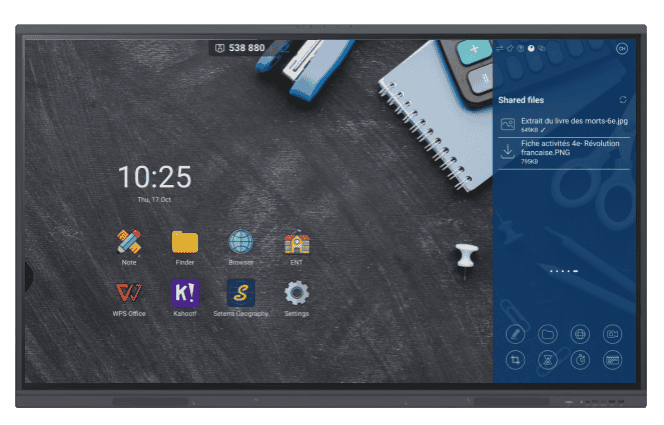
Um 9:00 Uhr beginnt die nächste Stunde. In der Klasse der 5. Klasse meldet sich die Lehrerin erneut am interaktiven Bildschirm an und lädt ihren Arbeitsbereich. Diesmal navigiert sie in der Swift Bar zum Reiter „Geteilte Dateien“. Dort findet sie die Dateien, die sie am Vorabend hochgeladen hat. Ein Klick auf das Bild aus dem Totenbuch zeigt einen Haken: Das Bild ist geladen.
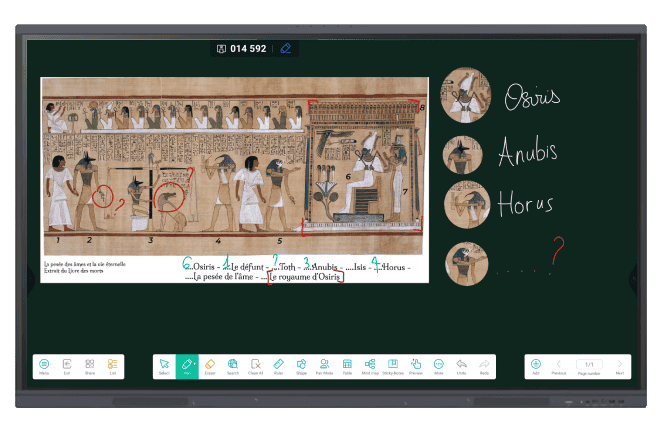
Sie öffnet die Whiteboard-Anwendung „Note“ und importiert das Bild aus dem Ordner mit ihrem Namen im Finder des Bildschirms. Der Unterricht geht weiter mit der Analyse des Bildes, einer Erkundung weiterer Aspekte der ägyptischen Religion und einer schriftlichen Zusammenfassung der Lektion.
Die Lehrerin nutzt die Gelegenheit, um das Note-Dokument zu speichern und sicherzustellen, dass es in ihrem Ordner liegt, damit sie es später in ihrem Speechi-Connect-Konto wiederfinden kann. Nach dem Läuten der Schulglocke meldet sie sich vom Bildschirm ab.
🕜 13:30 Uhr: Französische Revolution in der 7. Klasse
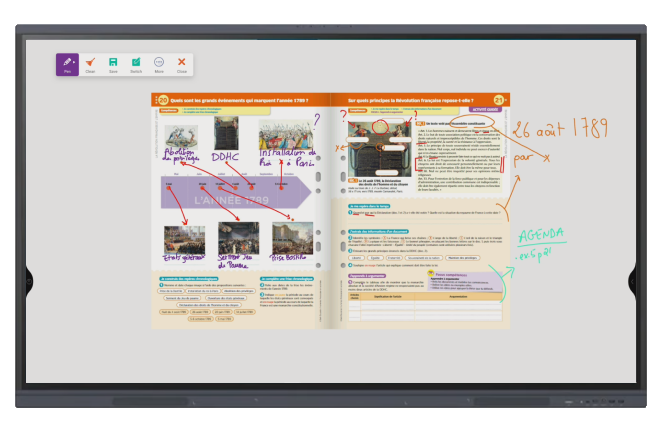
Um 13:30 Uhr betritt die Lehrerin die Klasse der 7. Klasse. Es dauert nur eine Minute, ihren Arbeitsbereich zu laden und die Doppelseite des Buches zur Französischen Revolution im Reiter „Geteilte Dateien“ der Swift Bar zu öffnen.
Das Bild wird automatisch im Fotoanzeiger geöffnet, und der Unterricht beginnt. Die Schüler kommen an den Bildschirm, um die Arbeitsblätter mit dem Annotationswerkzeug zu vervollständigen. Um die Arbeit zu sichern, macht die Lehrerin einen Screenshot des ausgefüllten Blatts, das automatisch zu den geteilten Dateien hinzugefügt wird.
🕞 15:30 Uhr: Große Entdecker in der 6. Klasse
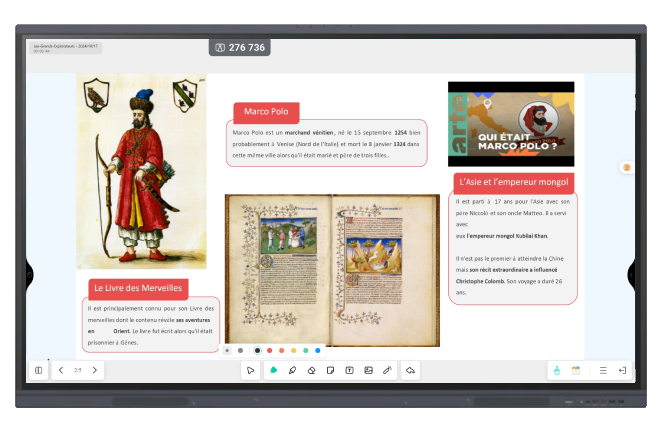
Um 15:00 Uhr nutzt die Lehrerin die Pause, um den Unterricht für die 6. Klasse vorzubereiten, und holt die mobile Tablet-Klasse. Zurück im Raum verbindet sie ihren PC mit der interaktiven Plattform von Class Connect und startet ihre Präsentation zu den großen Entdeckern auf dem Bildschirm.
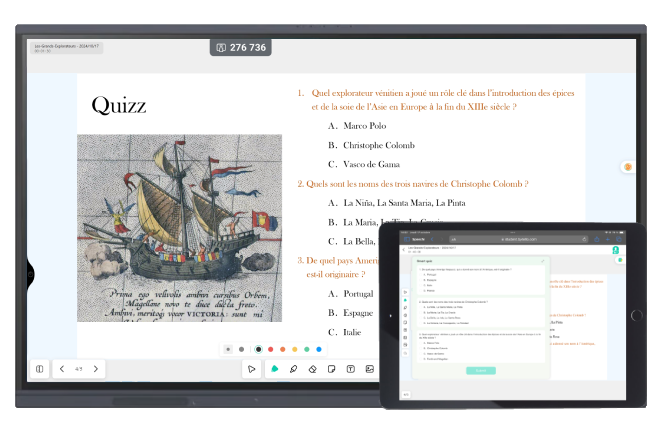
Nach der Pause schalten die Schüler ihre Tablets ein, melden sich auf der Plattform an und erkunden den vorbereiteten Inhalt eigenständig. Anschließend startet die Lehrerin ein Quiz, bei dem die Schüler ihre Antworten auf den Tablets eingeben. Die Ergebnisse erscheinen auf dem Bildschirm und ermöglichen der Lehrerin, gezielt auf die Antworten einzugehen.
Abschluss des Tages mit Class Connect
Zu Hause schaltet die Lehrerin ihren PC ein und meldet sich bei Speechi Connect an. Sie geht zum Reiter „Geteilte Dateien“, um alle am Tag gespeicherten Dokumente abzurufen und neue Materialien für den nächsten Schultag hochzuladen.
So könnte der Tag eines Lehrers aussehen, dessen Schule mit Speechi-Bildschirmen ausgestattet ist und der Class Connect verwendet:
- Ein personalisierter Arbeitsbereich, abrufbar auf jedem Bildschirm der Schule.
- Einfache Vorbereitung und Wiederverwendung von Ressourcen ohne USB-Stick.
- Erweiterte pädagogische Möglichkeiten durch Bildungsanwendungen und eine Plattform für interaktiven Unterricht.
Posted on 21 October 2024